VIDEO: Ingen annoncer på Firefox
Pop -ups - reklamer på Internettet
Pop-ups er en bestemt type internetreklame. Oversat betyder navnet "pop up". Dette navn siger alt. Når du går til et websted, åbnes et andet browservindue med reklamer uden at blive spurgt. Ved at dække det ønskede indhold får denne form for annoncering opmærksomhed. Hvis de åbnes ofte, er hver bruger irriteret. Såkaldte pop-up-blokkere forhindrer dette. I nogle browsere, f.eks. Mozilla Firefox, behøver du ikke en ekstra annonceblokudvidelse mod disse nyåbnede websteder.
På denne måde modtager du ikke nogen reklame i Firefox
Så du ikke modtager nogen reklamer, mens du surfer gennem Internet du kan aktivere pop-up-blokeringen i Mozilla Firefox internetbrowser på få trin.
-
Åbn Firefox. Åbn din Mozilla Firefox -browser, da du kan foretage ændringerne lige der.

© Sandra Hett -
Hent indstillinger. Klik nu på "Ekstra" i menulinjen i din browser og derefter på "Indstillinger".

© Sandra Hett 
© Sandra Hett -
Vælg indhold. Dernæst åbnes et nyt vindue, der er opdelt i syv kategorier: "Generelt", "Faner", "Indhold", "Programmer", "Beskyttelse af personlige oplysninger", "Sikkerhed" og "Avanceret". For at blokere pop-ups skal du klikke på kategorien Indhold.
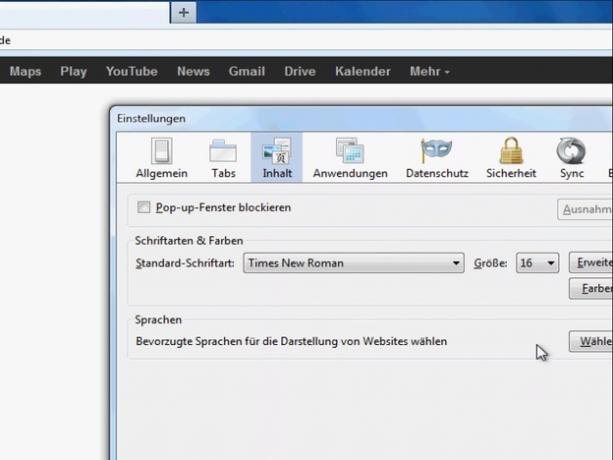
© Sandra Hett -
Bloker pop op-vinduer. Klik derefter i feltet ud for elementet "Bloker pop op-vinduer". Hvis der nu er et flueben i feltet, har du aktiveret indstillingen "Blok pop op".

© Sandra Hett -
Tilføj undtagelser. Klik nu på knappen "Undtagelser" til højre for elementet "Bloker pop op-vinduer". Et nyt vindue åbnes, hvor du kan tillade udvalgte websteder at åbne pop op-vinduer.

© Sandra Hett -
Indtast webadresse. Indtast hele webadressen under "Webstedsadresse", og klik på "Tillad" -knappen. Bekræft dine indstillinger med "Luk".

© Sandra Hett -
Gem indstillinger. Endelig bekræft dine indstillinger ved at klikke på "Ok" og luk din browser. Næste gang du genstarter Firefox, overtager det dine indstillinger og forhindrer uønskede reklamer i at åbne.
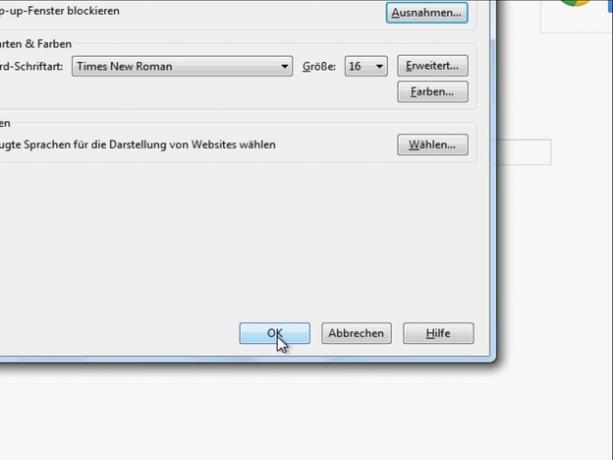
© Sandra Hett
På dine strejfer gennem Internettet har du helt sikkert hørt om ganske få ...
Nogle pop-ups ligner almindelige programvinduer. Firefox blokerer dig ikke.
Tips mod pop-ups
Når du surfer på Internettet, er der en chance for, at du finder programmer eller Services skal hente alt indhold på webstedet. Dette er forbudt af pop-up-filteret. Tilføj siden som en undtagelse.
Tillad kun, at websteder åbner pop-ups, hvis du virkelig stoler på dem. Hvis du er usikker på et websted, kan du prøve forskellige på forhånd søgemaskiner Indhent information via dette websted. I mange fora på Internettet diskuterer brugerne forskellige websteder.
Hvis pop-ups vises i browseren på trods af denne indstilling, er en virusscanning værd. Malware slukker blokeringen. Dette gælder også, hvis annoncen pludselig åbnes i den nye fane.
Blokering af reklamer tager kun et par klik. Men husk at tilføje undtagelser til sider, der er vigtige for dig, hvis nogle funktioner ikke længere kan åbnes i det nye vindue. Intet står i vejen for afslappet surfing på Internettet. Ingen irriterende og påtrængende annoncering belastet.


